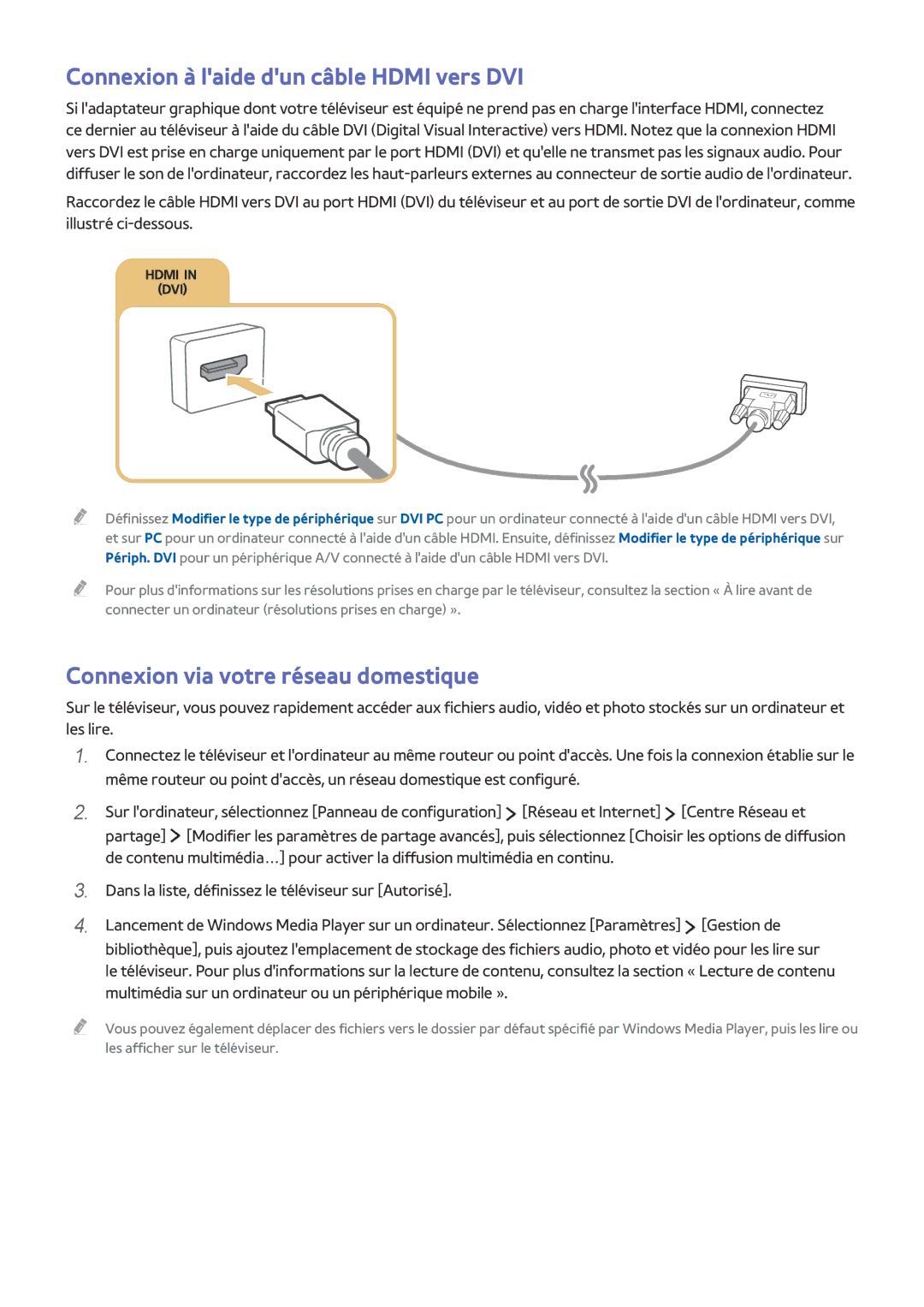UE48JU6500KXZF, UE55JU7500TXZF, UE40JU6000KXZF, UE55JU6570UXZF, UE40JU6400KXZF specifications
The Samsung UE48JU6000KXZF, UE55JU6000KXZF, UE60JU6000KXZF, and UE40JU6000KXZF are part of Samsung's JU6000 series of Ultra HD 4K televisions. These models provide viewers with an immersive experience powered by advanced technology and innovative features, making them an excellent choice for home entertainment.One of the key highlights of the JU6000 series is its Ultra HD 4K resolution, which delivers four times the detail of Full HD. With a resolution of 3840 x 2160 pixels, images are sharp, vibrant, and lifelike, enhancing the overall viewing experience. This level of detail is particularly noticeable in larger screen sizes, such as the UE60JU6000KXZF, which boasts a 60-inch display, making it ideal for watching movies or gaming.
All models in the series utilize Samsung’s PurColor technology, which significantly improves color accuracy and vibrancy. This feature allows users to enjoy a broader spectrum of colors, ensuring that the visuals closely resemble what the creator intended. The result is a more natural and immersive viewing experience, whether one is watching a dark, moody film or a bright, colorful animated feature.
Another important aspect of the JU6000 series is its Micro Dimming Pro technology. This innovation enables the TV to analyze the image on-screen and adjust the backlighting accordingly. By enhancing contrast and delivering deeper blacks, it allows the viewer to see details in dark scenes that would otherwise be lost, ultimately improving overall picture quality.
Smart features are also a key component of the JU6000 series. With Samsung’s Smart Hub, viewers can easily access a range of streaming services, apps, and web content. The intuitive interface makes navigation simple and enjoyable, as users can quickly find their favorite shows, movies, and channels without hassle.
Additionally, each model in the JU6000 series is equipped with connectivity options, including HDMI and USB ports, making it easy to connect various devices such as gaming consoles, Blu-ray players, and USB drives. The option for screen mirroring and mobile connectivity further enhances the versatility of these televisions.
In conclusion, the Samsung UE48JU6000KXZF, UE55JU6000KXZF, UE60JU6000KXZF, and UE40JU6000KXZF stand out in the competitive market of 4K TVs. With their Ultra HD resolution, PurColor technology, Micro Dimming Pro, and robust Smart features, these televisions offer exceptional value and performance, elevating the home cinema experience to new levels. Whether for sports, movies, or gaming, these models deliver stunning visuals and impressive functionality that cater to a wide range of entertainment needs.